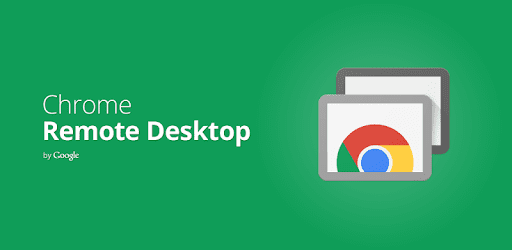Chrome Remote Desktop er et gratis og brukervennlig eksternt skrivebordsverktøy som ble designet fra grunnen av for å være eksepsjonelt enkelt å bruke for tilfeldige brukere og entusiaster som bare vil ha tilgang til skrivebordet til en ekstern maskin.
Til tross for at de mangler noen av funksjonene som finnes i betalt eksternt skrivebordsprogramvare, Chrome Remote Desktop tiltrakk seg et stort publikum ved å tilby en spesielt enkel måte å etablere og administrere forbindelser mellom enhver moderne enhet, uavhengig av operativsystem. Alt som betyr noe er om de kan kjøre den nyeste versjonen av Chrome.
Installasjon og bruk
Chrome Eksternt skrivebord gjør det enkelt å dele skrivebordsområdet med alle som er logget på med Google-kontoen sin på disse maskinene. For å begynne å dele en datamaskins skrivebord, må vertssystemet først laste ned og installere utvidelsen Remote Desktop for Chrome.
Brukeren må koble sin Google-konto til dette programmet, skrive inn PC-navnet sitt og velge en unik PIN-kode som vil bli brukt som passord for ekstern pålogging etter nedlasting av dette tillegget. Utvidelsens konfigurasjonsside vil tilby en "Online"-tag ved siden av maskinnavnet for å sikre at PC-en din er klar til å dele skrivebordet med en annen enhet.
For å koble til en ekstern PC med Chrome-nettleseren, må klientdatamaskinen din (f.eks. bærbar eller jobb-PC) også ha Chrome-nettleseren installert og Google-kontoen din må være aktiv (samme konto som på vertsdatamaskinen). Bare naviger til Remote Devices-delen av Chrome Remote Desktop-programvaretillegget og se listen over tilgjengelige tilkoblinger. Fjerntilkoblingen startes umiddelbart når du klikker på den aktuelle tilkoblingen og skriver inn den tidligere angitte PIN-koden.
Den kobles ikke diskret til vertsmaskinen. de navigatør Chrome viser popup-vinduet "Skrivebordet ditt er delt med" for å indikere tilstedeværelsen til den eksterne brukeren.
I tillegg kan skrivebordsdeling aktiveres ved å bruke en midlertidig tilgangskode gitt i det ekstra "Get on's Support"-området. Dette passordet kan sendes til en annen person (et familiemedlem eller en tekniker som ikke trenger å kjenne legitimasjonen til Google-kontoen din) via e-post eller chat, slik at de kan gi enkel tilgang til skrivebordet ditt.
Styrker og egenskaper
- Enkelt oppsett – Med bare noen få klikk kan enhver Chromebook-bruker aktivere den innebygde Remote Desktop-funksjonen.
- Bredbåndsytelse – Få mest mulig ut av internettforbindelsen din. Nyt full strømming til skrivebordet, inkludert sanntids media og spilloverføringer.
- Sikker og pålitelig tilkobling – Når den er konfigurert, kan du koble til med tillit og sikkerhet uten frykt for ulovlig tilgang eller datalekkasje.
- Koble deg til eksterne skrivebord fra hvor som helst — Klienten for en ekstern skrivebordstilkobling kan til og med være smarttelefonen din, slik at du kan få tilgang til hjemme- eller arbeidsdatamaskinen uansett hvor du er.
- Lag støttekoder – gjør det lettere for et familiemedlem, en venn eller en tekniker å koble til PC-en din og løse problemene dine.
- Alle moderne versjoner av Windows, Mac og Android støttes.
Merk : En Chromebook, en Google-konto og nettleseren Google Chrome Er pålagt. For mer informasjon, besøk stedet Officiel av Chrome Eksternt skrivebord.